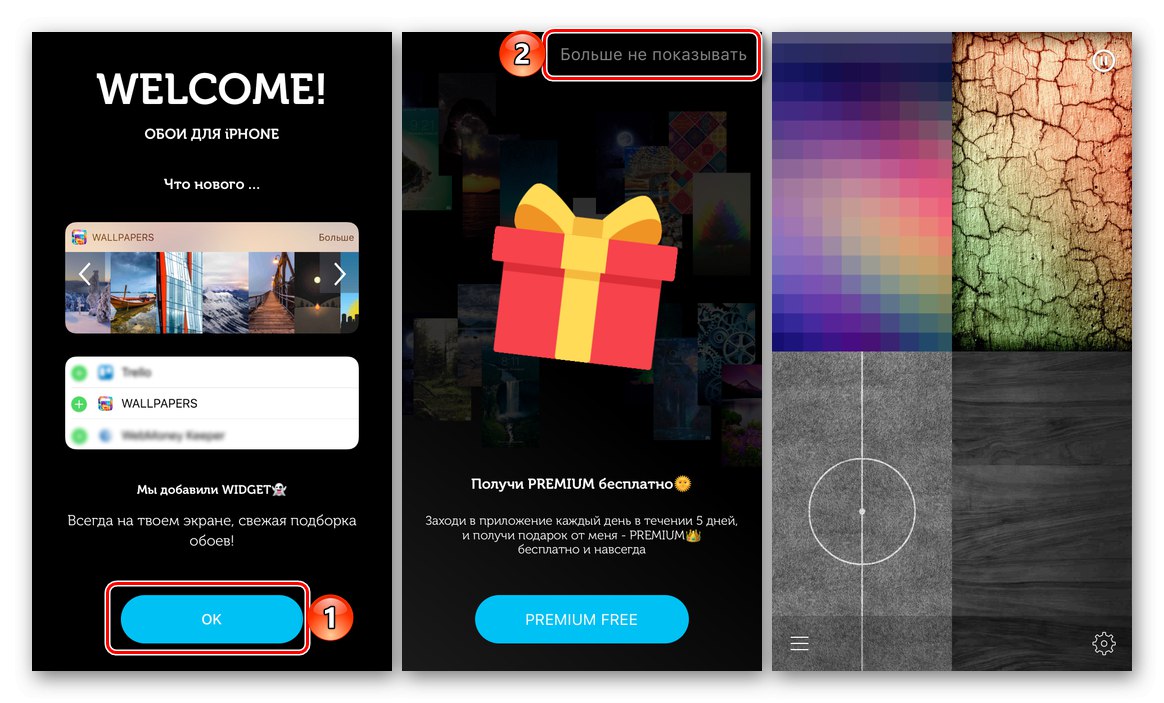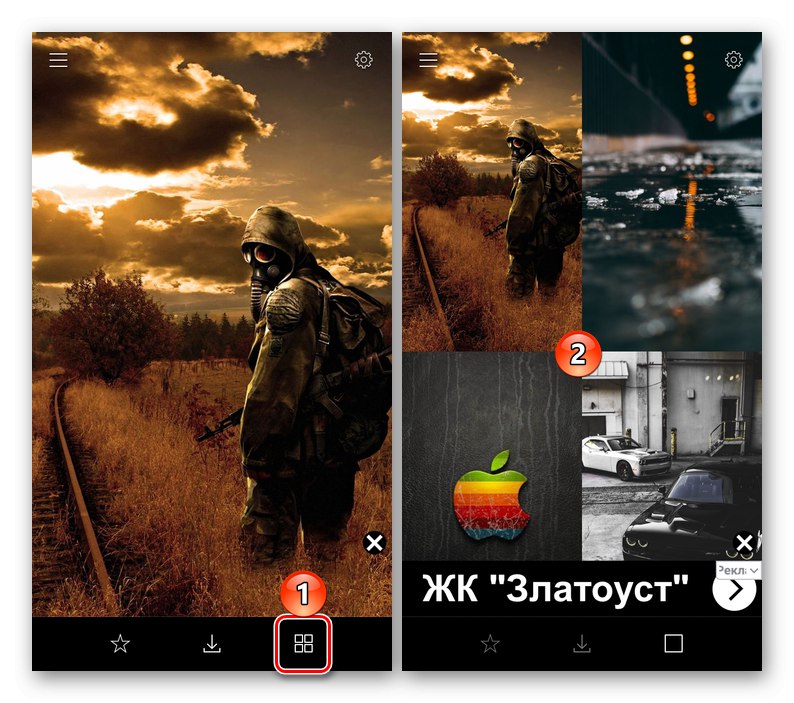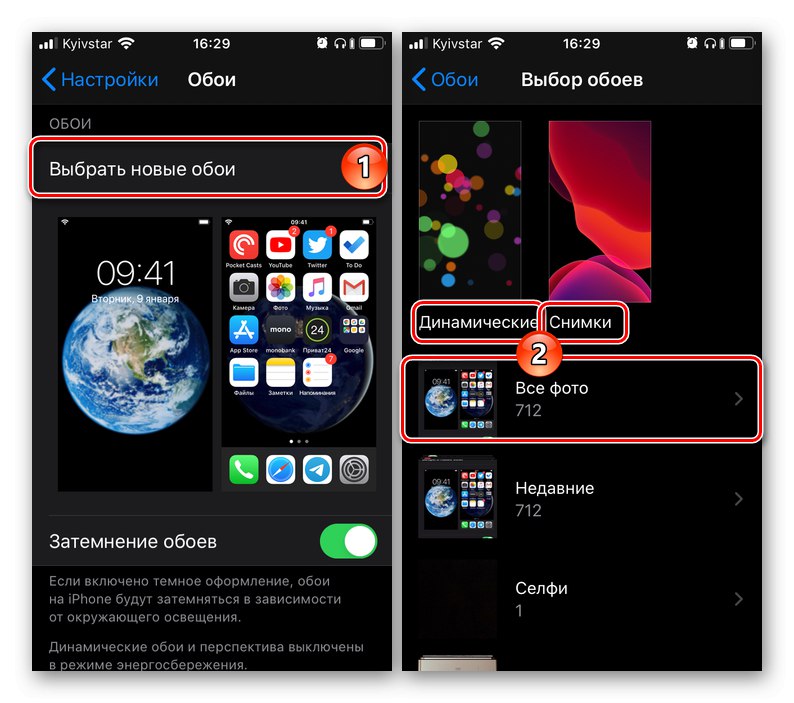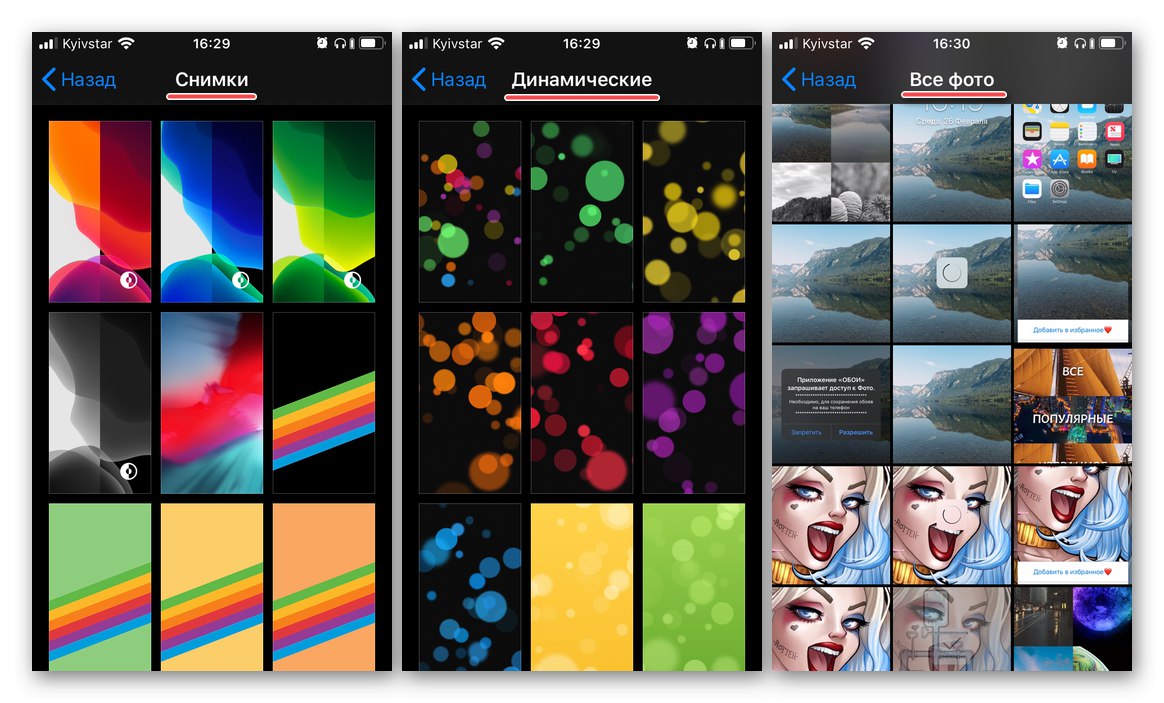Опције за персонализацију изгледа и стила иОС-а који иПхоне покреће су врло ограничене. Готово све што вам Аппле дозвољава да сами промените је редослед икона на почетном екрану (укључујући стварање директоријума) и позадине. О последњем ћемо говорити у наставку.
Прочитајте такође: Како створити фасциклу на иПхоне-у
Метод 1: Апликације независних произвођача
У Апп Сторе-у постоји прилично апликација независних произвођача, а то су библиотеке различитих слика које се могу инсталирати на почетни и закључани екран. Сви они имају идентичне недостатке, од којих су главни обиље оглашавања (уклоњено куповином премиум верзије) и опсесивни захтев за оцењивање. Погледајмо оне који су добили најпозитивније оцене и оцене корисника.
1. опција: Тапет за иПхоне
Апликација очигледног имена која покушава да се прода од првог покретања. Будите пажљиви док се крећете кроз његов екран добродошлице - не кликните на дугмад „Премиум“ и „Премиум Фрее“ ако не желите одмах да купите пуну верзију или се пријавите за пробну претплату.
Преузмите позадине за иПхоне из Апп Сторе-а
- Након инсталирања апликације са горе наведене везе, покретања и померања кроз уводни екран (на последњем треба да кликнете "Не показуј поново"), одмах ћете видети велику библиотеку слика у позадини које можете да померате одоздо према горе.
![Покретање апликације иПхоне Валлпаперс по први пут]()
Да се не бисте померали кроз све, позовите мени (кликом на три водоравне пруге у доњем левом углу) и одаберите одговарајућу категорију. Имајте на уму да је могуће сортирање и по боји.
- Пронашавши одговарајућу слику, кликните на дугме за преузимање - стрелица која показује доле. Дајте дозволу за приступ "Фото"а затим из менија који се појави изаберите опцију "Сачувати", након чега ће датотека бити отпремљена у интерну меморију иПхоне-а.
- Нажалост, у бесплатној верзији спорне апликације није могуће поставити слику као позадину директно са њеног интерфејса. Али то се може урадити помоћу стандардних иОС алата, кроз његова подешавања (пошто ће преузета графичка датотека већ бити на уређају), о чему ћемо разговарати у следећем делу чланка - Метод 2: Стандардно решење.
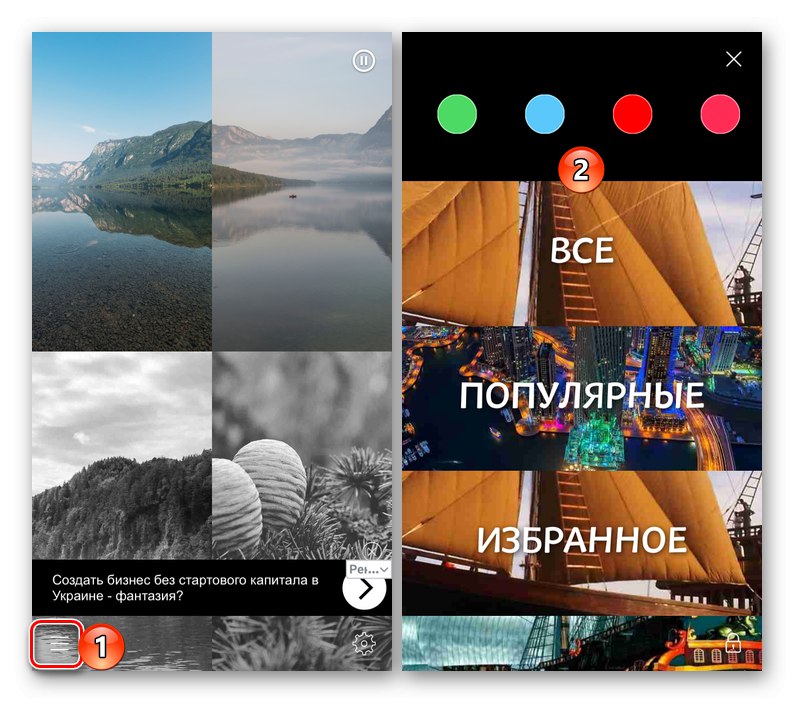
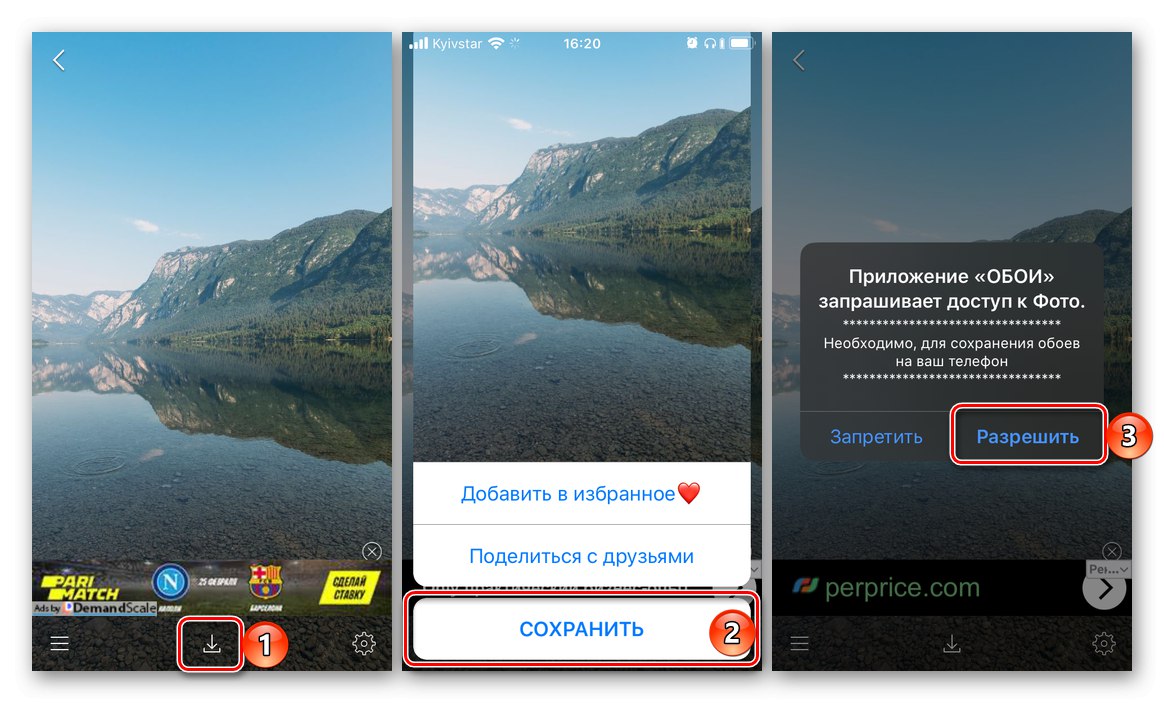
Опција 2: Позадине и позадине тема
Друга апликација која се практично не разликује од оне о којој је раније било речи и ради на потпуно истом принципу - пронађите одговарајућу слику, преузмите је, а затим је сами инсталирајте на почетни екран или закључани екран.
Преузмите позадину позадина и тема из Апп Сторе-а
- Након покретања апликације и померања кроз уводни екран (овде такође морате бити опрезни да се случајно не пријавите за пробну претплату), пре свега, кликните на дугме означено на слици испод - ово ће изаћи из режима приказа на целом екрану, у којем је лакше тражити одговарајуће позадине.
![Пређите на боље искуство гледања у Позадине и теме иПхоне Позадине]()
Још их је лакше пронаћи ако из менија изаберете жељену категорију, чије се дугме за позив налази у горњем левом углу.
- Као и у претходно решеном решењу, након проналаска слике у позадини која вам се свиђа, кликните на дугме за преузимање које се налази у средини доњег панела. Омогућити приступ "Фото"кликом „Дозволи“ у искачућем прозору и сачекајте да се датотека сачува.
- Да бисте преузету слику поставили као позадину, следите препоруке из дела "Метод 2" овог члана.

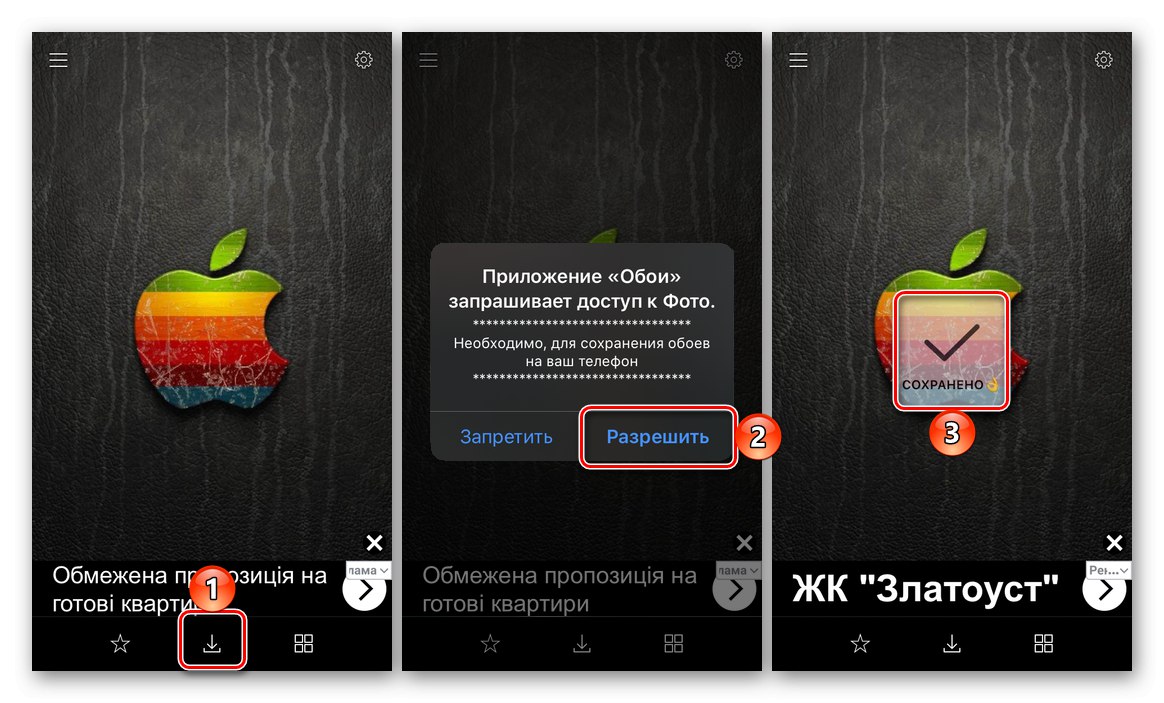
Опција 3: Еверпик
Размотримо још једну апликацију за промену позадине на иПхонеу, која, за разлику од претходних пар решења, омогућава не само њихово преузимање, већ и одмах инсталирање на екрану.
Преузмите Еверпик из Апп Сторе-а
- Након покретања апликације након што сте је инсталирали и „прескочили“ екран добродошлице, ради погодности отворите мени (три водоравне пруге у доњем левом углу) и одаберите одговарајућу категорију.
- Померите се кроз позадинске слике које се налазе у библиотеци (за то ће бити потребно да с времена на време затворите искачућа обавештења и гледате огласе) док не пронађете ону коју желите да преузмете. Да бисте то урадили, кликните на дугме за преузимање, дозволите апликацији приступ "Фото" и сачекајте да се процес заврши. Неки од графичких садржаја представљених у Еверпику су врхунски, али можете „Бесплатно деблокирај“гледањем друге рекламе.
- Чим се слика учита у меморију паметног телефона, на дну екрана ће се појавити мени додатних радњи. Клик на последње (смештено десно) дугме у њему, направљено у облику квачице, омогућава вам да слику поставите као позадину.
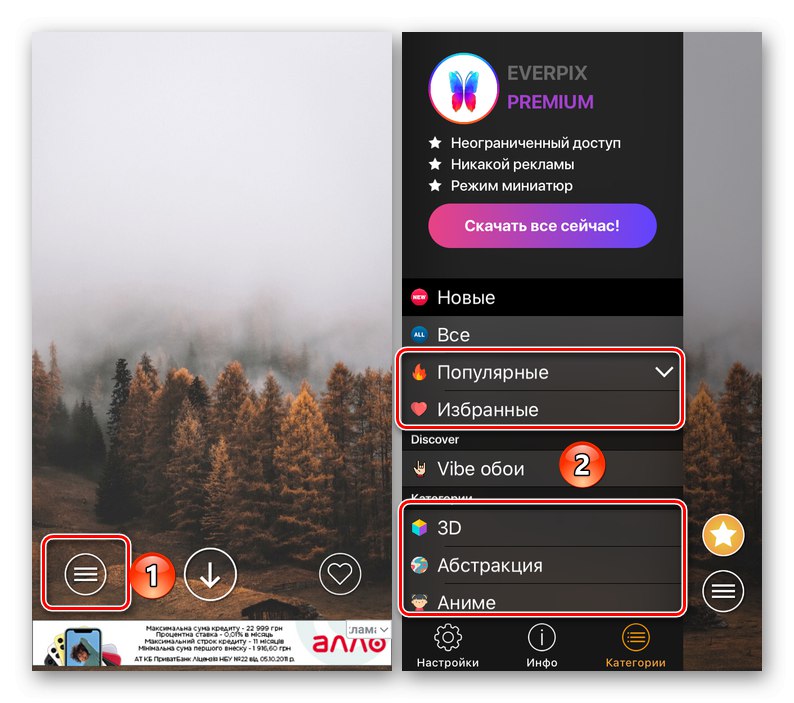
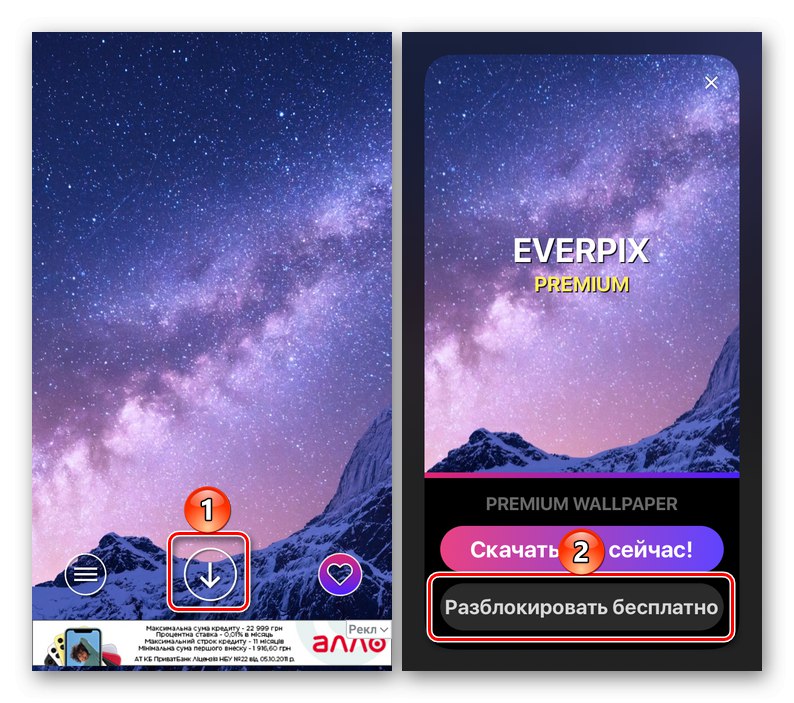
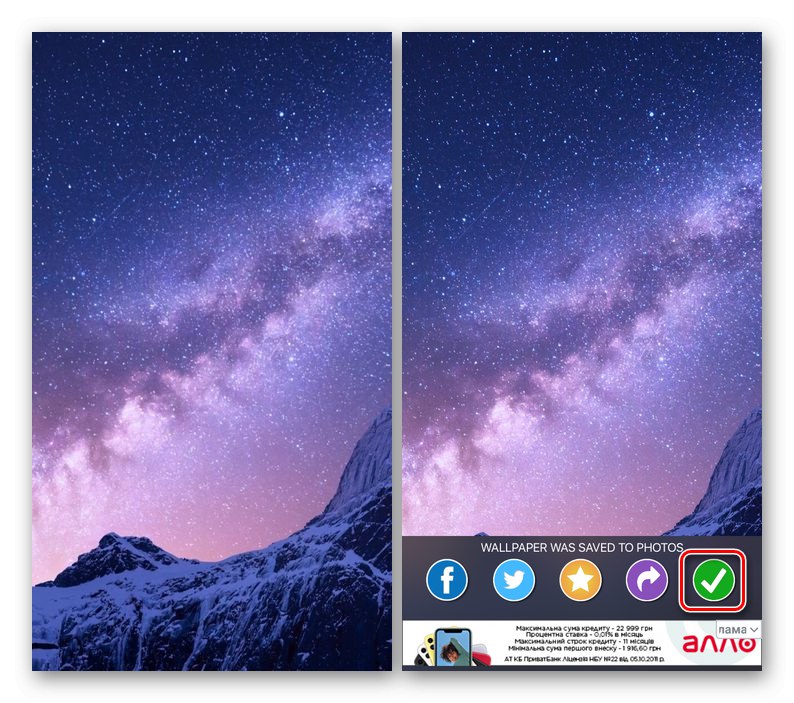
Изнад смо погледали апликацију Еверпик, чија библиотека садржи само статичне слике, али овај програмер има још један производ - Еверпик Ливе. Преузимањем са доњег линка можете пронаћи одговарајућу живу позадину за иПхоне. Алгоритам употребе је потпуно исти.
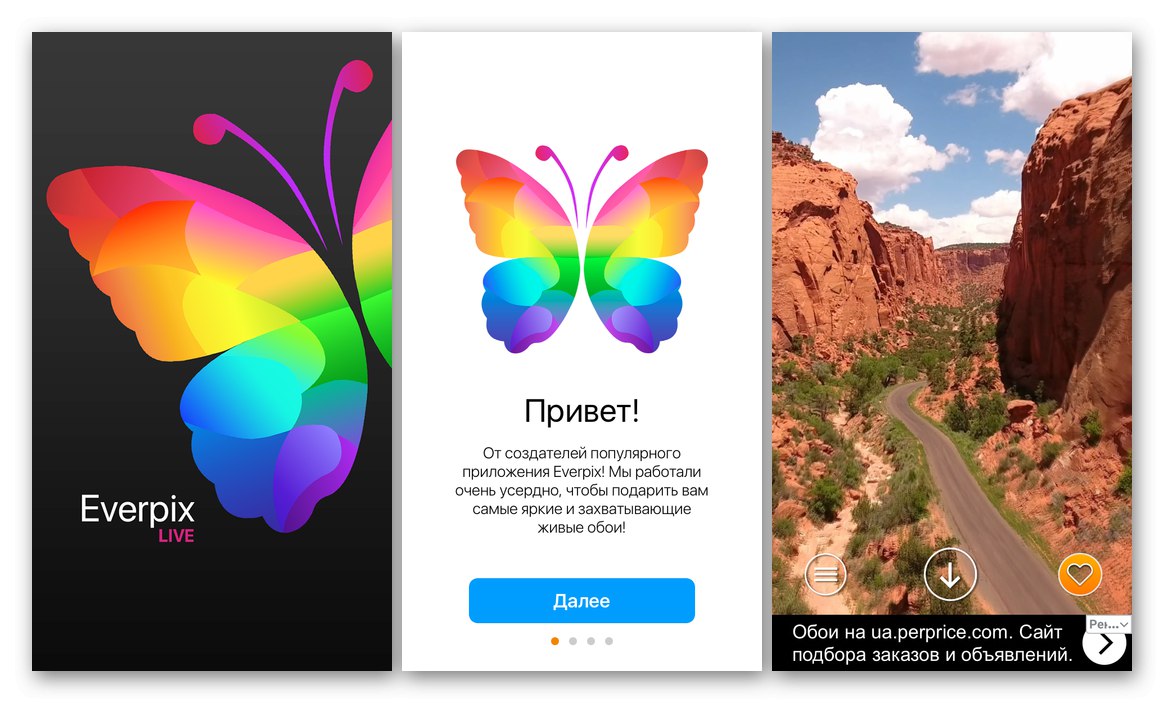
Метод 2: Стандардно решење
Изласком сваке нове верзије иОС-а, на иПхоне-у се појављују нове позадине, често ексклузивне за најновије моделе, али понекад доступне и за претходне. Истовремено, не знају сви да се апсолутно било која слика у апликацији може инсталирати на почетни екран и закључани екран. "Фото"преузет на паметни телефон са Интернета или пребачен на њега на било који други начин. То се ради на следећи начин:
- Откријте „Подешавања“, померите мало листу доступних опција и идите на одељак "Позадина".
- Додирните ставку „Изаберите нову позадину“а затим изаберите "Динамиц" или "Слике" да поставите живе или статичне, али само стандардне позадине или „Све фотографије“ако желите да инсталирате своју слику из галерије или нешто што је преузето помоћу апликација о којима је било речи у претходном делу чланка.
![Опције за подешавање позадине у подешавањима на иПхоне-у]()
Сваки одређени одељак је посебна библиотека.
![Асортиман стандардних и преузетих позадина у подешавањима на иПхоне-у]()
- Када на било којој од горе наведених локација пронађете одговарајућу слику, тапните је, а затим тапните на "Инсталирај" и изаберите жељену опцију у прозору који се појави:
- "Закључавање екрана";
- „Кућни екран“;
- „Оба екрана“.


Сачекајте да се позадина инсталира и погледајте резултат одласком до куће и / или закључаног екрана.
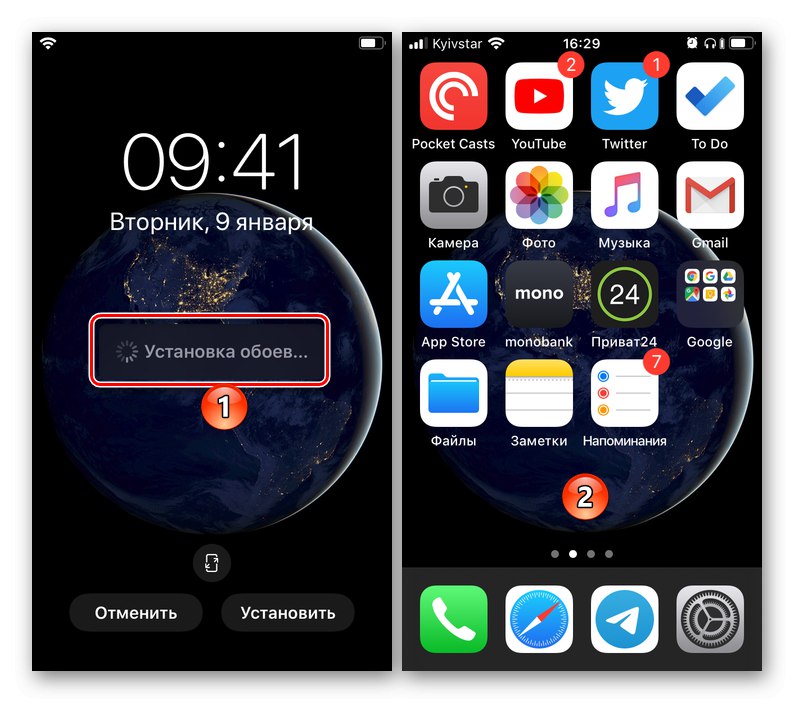
Упркос широком спектру апликација за промену позадине иПхоне-а доступних за преузимање из Апп Сторе-а, најприкладнији начин да се то постигне је употреба стандардног иОС алата. Довољно је самостално пронаћи и преузети или чак створити (фотографију или слику) одговарајућу позадинску слику, након чега је у само неколико додира можете инсталирати на екран „Почетна“ или закључани екран.